迅读PDF大师删除pdf多余页面的方法
2022-12-05 18:30:40作者:极光下载站
迅读PDF大师可以帮助小伙伴们将PDF文件添加进来进行阅读和编辑,有的时候通过该软件阅读的过程中会发现PDF文件有一些多余的页面,那么我们可以直接将多余的页面删除掉就可以了,直接在页面选项下,将自己想要删除的页面选中之后点击删除页面中即可,在删除页面的时候会有一个提示窗口,该操作是不能撤销的,一旦删除之后就无法返回,因此在删除的时候需要选择好之后才能删除,下方是关于如何使用迅读PDF大师删除页面的具体操作方法,有这方面需要的小伙伴可以看看哦,希望可以帮助到大家。
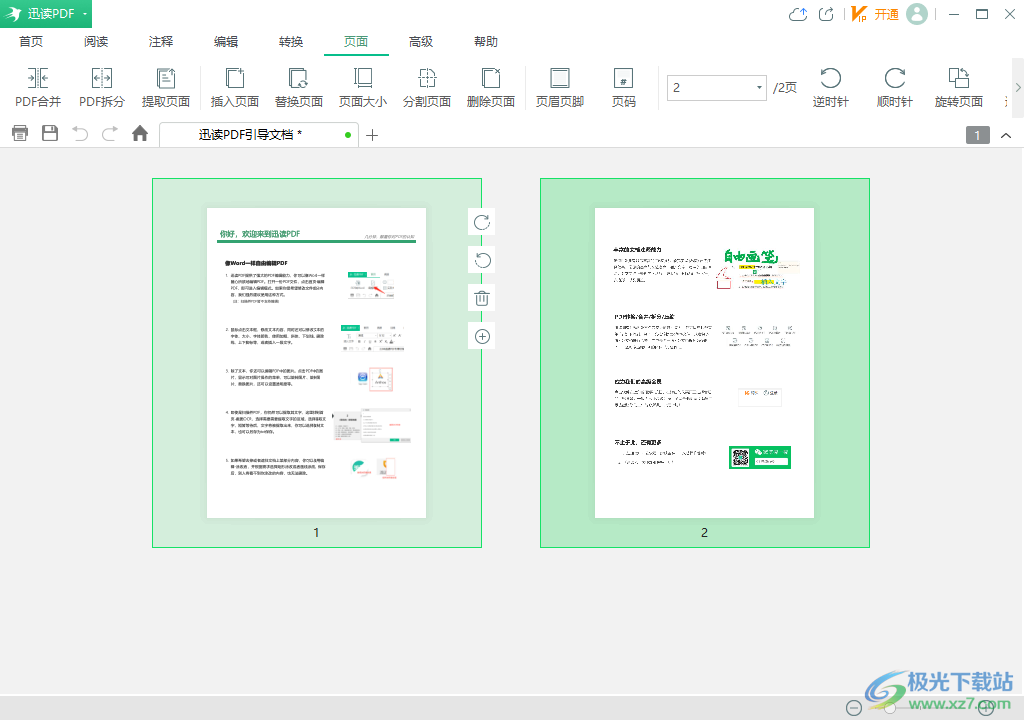
方法步骤
1.将该软件通过鼠标右键点击打开选项进入到软件页面,然后在页面的左上角点击【迅读PDF】图标选择【打开】按钮将我们需要的PDF文件添加进来。
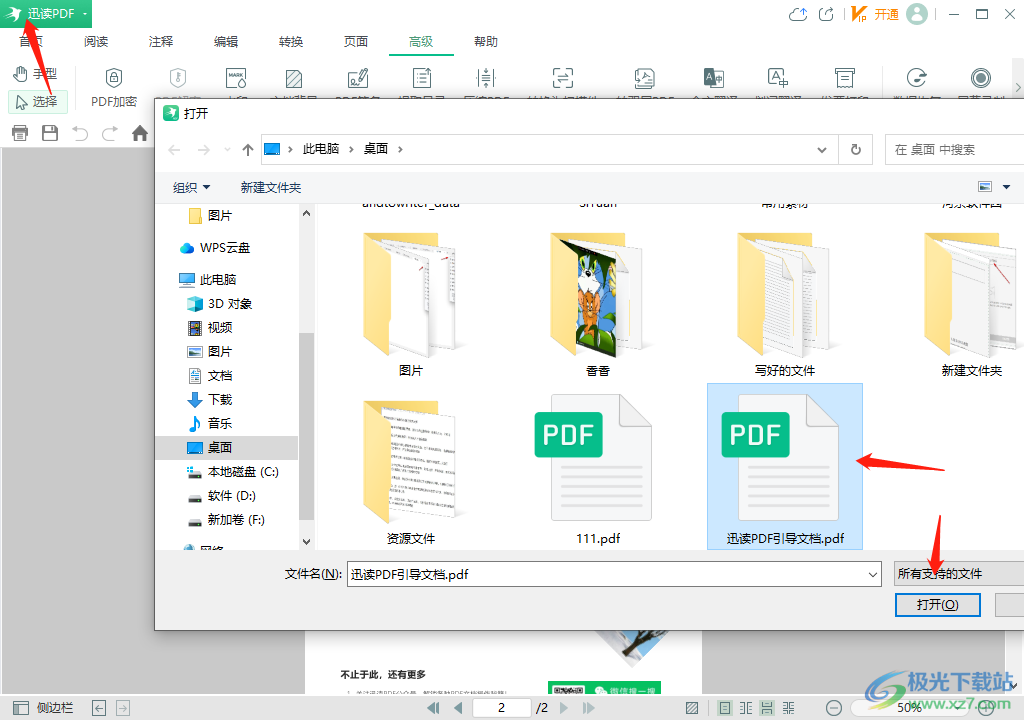
2.想要删除页面的话,需要在【页面】选项卡进行操作,点击【页面】选项进入到该页面。
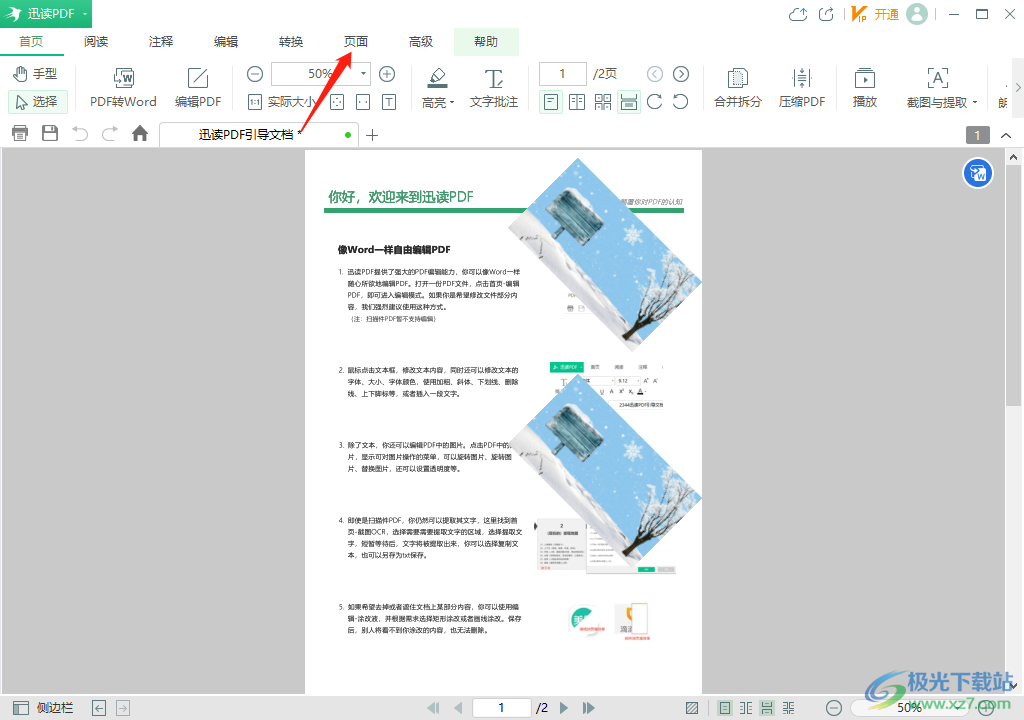
3.在该页面下可以看到自己导入进来的PDF文件的全部页面,将自己想要删除的页面选中,然后点击上方的【删除页面】选项。
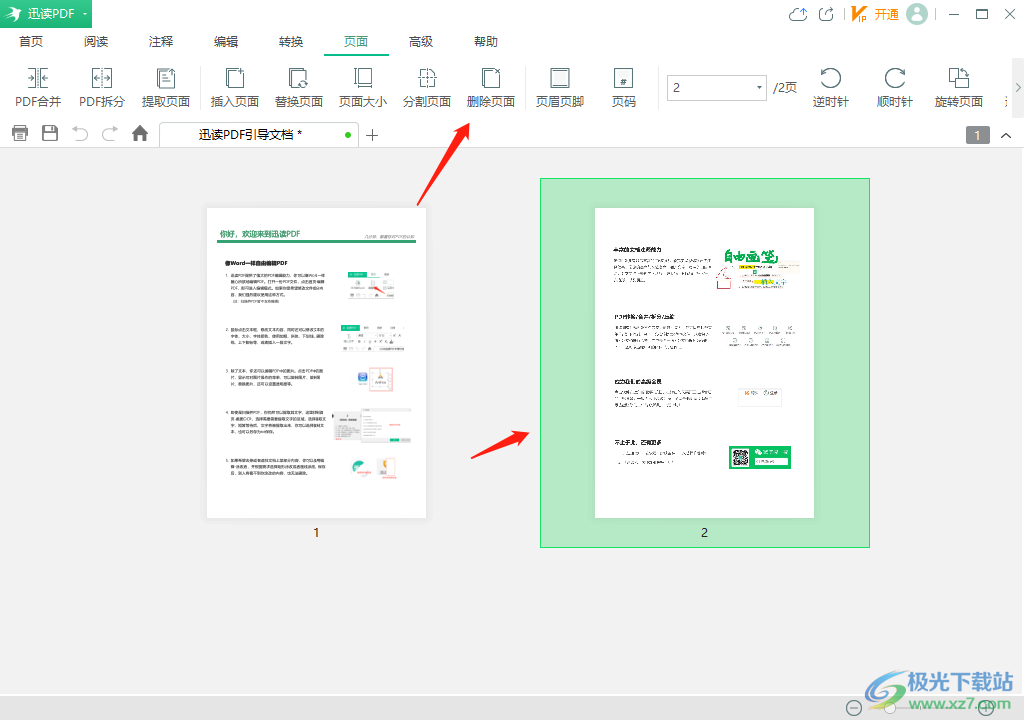
4.之后会弹出一个删除页面的窗口出来,勾选【删除当前所在页】,之后点击确定即可。或者你可以勾选【删除指定页面】,在框中输入自己想要删除的页面的页数即可。
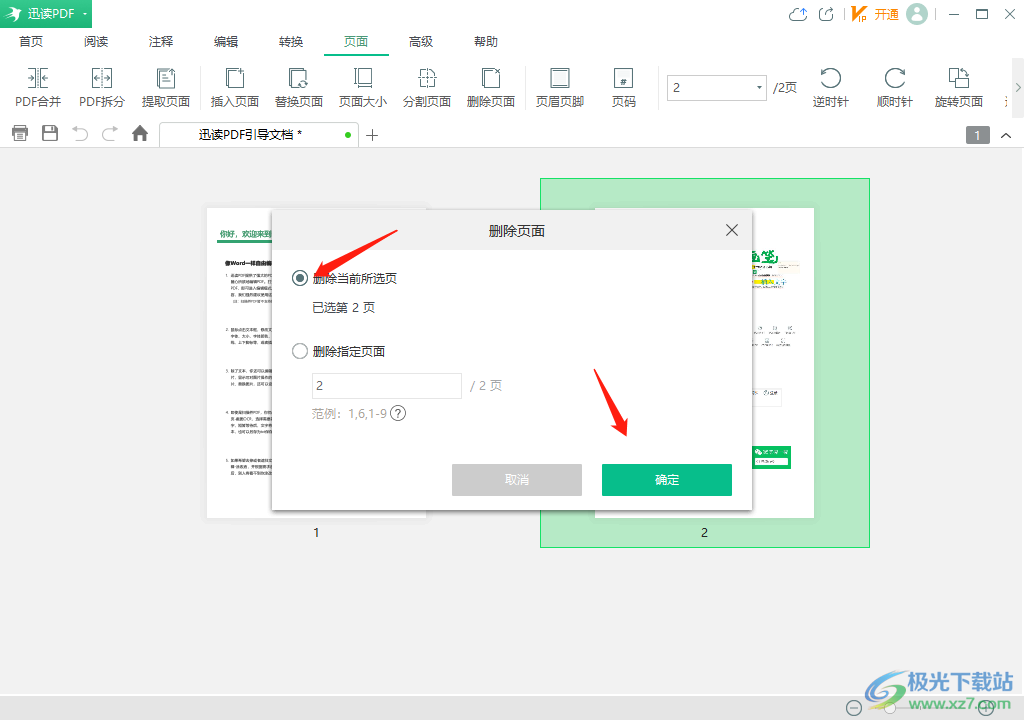
5.当你点击确定按钮进行删除时,会有一个提示窗口弹出,在该窗口中提示删除选定页面后,该操作不能撤销,因此在选择的时候一定要谨慎选择。
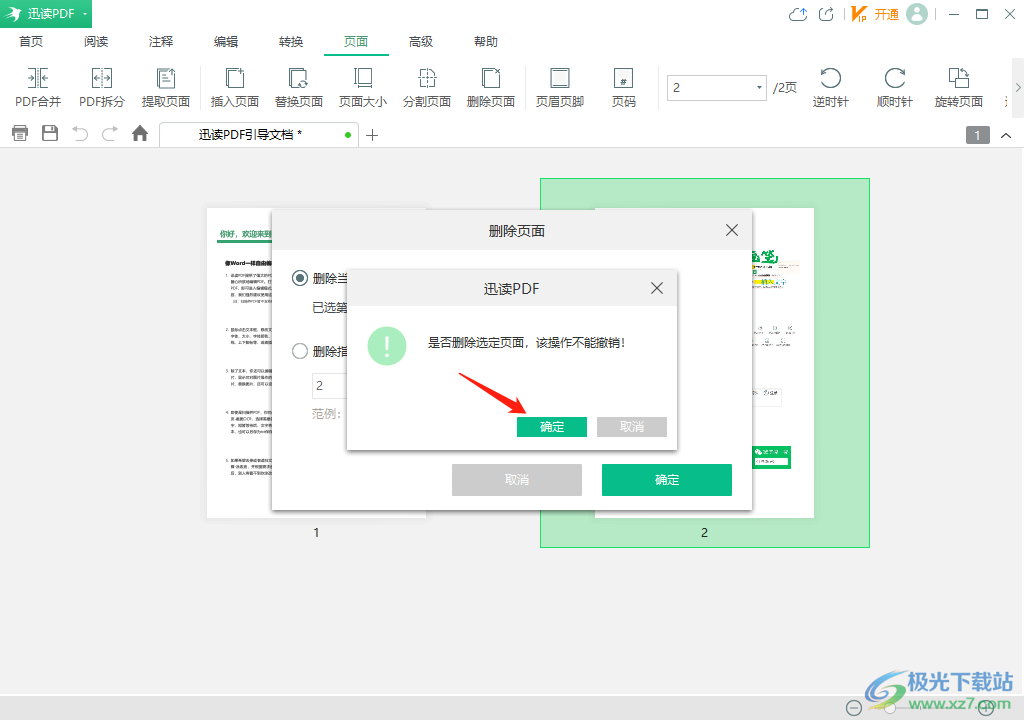
以上就是关于如何使用迅读PDF大师删除页面的具体操作方法,当你通过这款软件进行阅读PDF文件的时候,发现有不需要的页面的情况,你可以通过这款软件的删除页面功能进行删除不需要的页面,具体操作方法根据上方步骤来操作一下吧。
